AMDでも失敗しない、AIイラスト作成への道!
巷で人気のAIイラストをオフラインで作成したいのでその環境を整えてみた!

AMD環境でAIイラスト動作は難しいらしい・・・
AMDとRadeonでは最適化がうまくいっていないみたいで、とんでもなく上手くいかないみたいです。
ゲーミングPCを組んでいるAMDユーザーの筆者にとってこれは次世代を担う問題・・・
AIイラストを描けるか、ネットの知識をかき集めて動作させていきたいと思います。

筆者のPC構成は以下の通りです。
CPU:AMD Ryzen 5 2600 6コア 12スレッド
グラボ:AMD Radeon RX 6700 XT 12GB
メモリ:32GBM.2SSD:1TB
兎にも角にも、レッツトライ!!
関連記事
1.パイソンをダウンロード
■パイソン3.10.6 https://www.python.org/downloads/rele…
サイトリンクから一番下へ移動すると
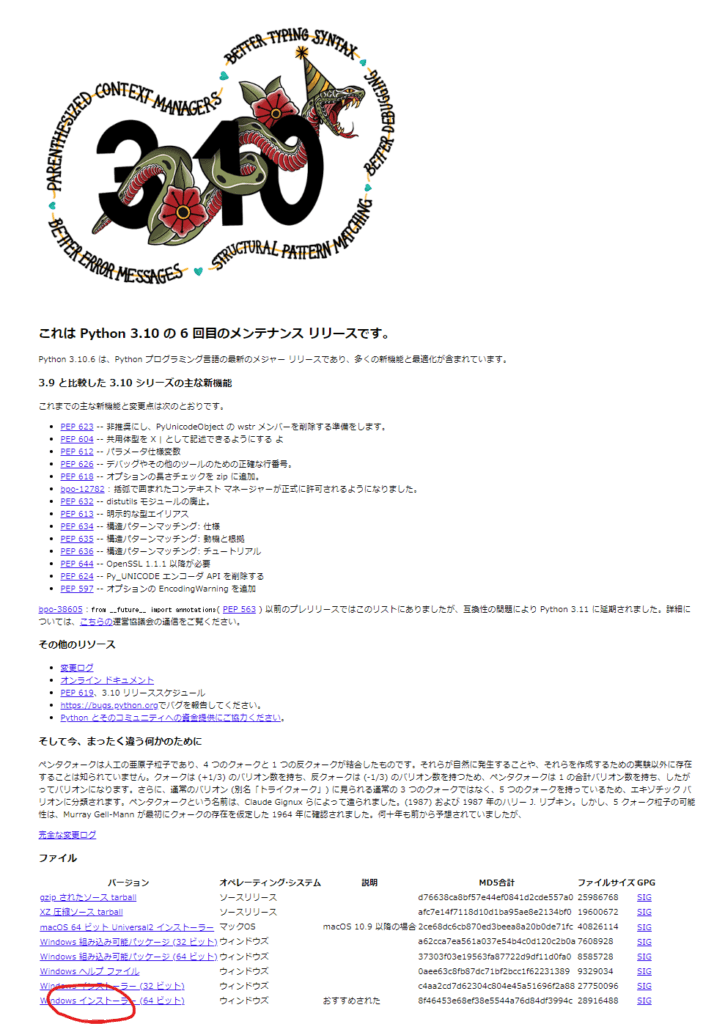
Windows用のインストローラーがあるからこちらからDL
プログラムを実行するとinstall Pythonとでるので
パスの追加にチェックを入れてinstall now!
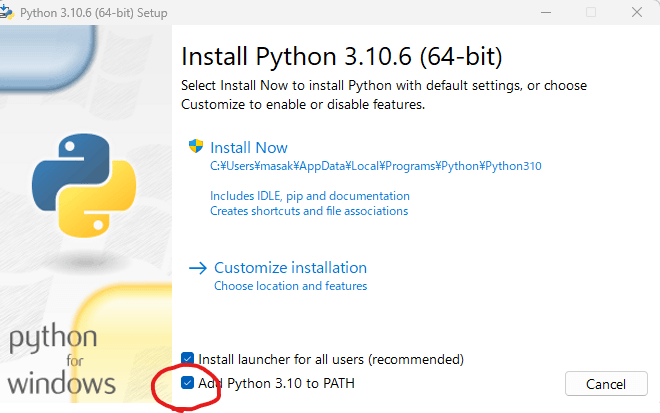
インストールが終わったら、クローズでOK!
2.お次はギットをダウンロード
■Gitをダウンロードしてインストール https://git-scm.com/download/win
リンクからダウンロードをクリック!
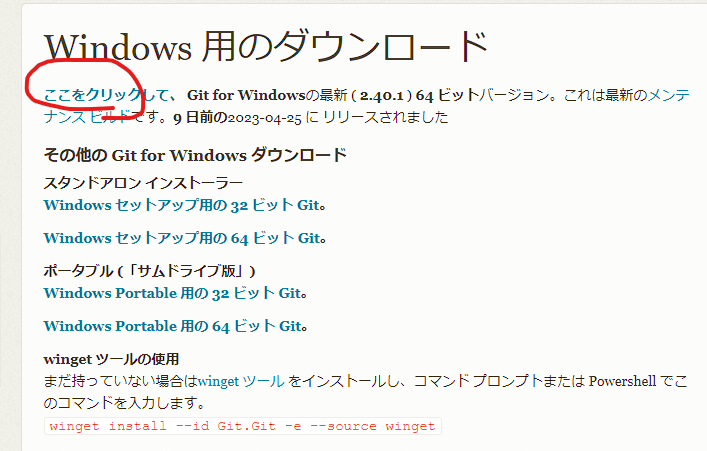
なんか色々出てくるけど、エンターをカチカチ15回ほど進めるとインストール!
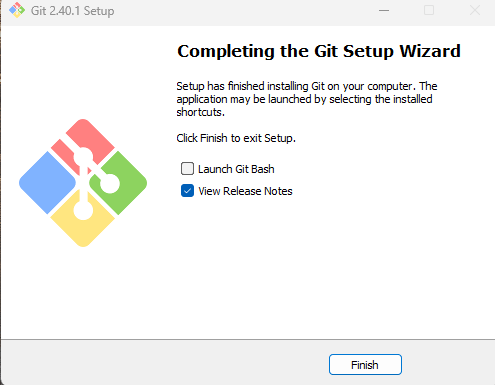
なんとかインストールできたようだ
その後、自分がイラスト生成を処理させたいフォルダを開き、(できれば約50~100GBあるSSD推奨)、バーを一度削除してから空欄にcmdと入力してエンター!
※SSDとは(エスエスディー)
HDD(ハードディスク)の新規格?でめちゃめちゃ読み書きのスピードが速いため、処理速度が上がります。ゲームや処理には断然SSDがおすすめ!
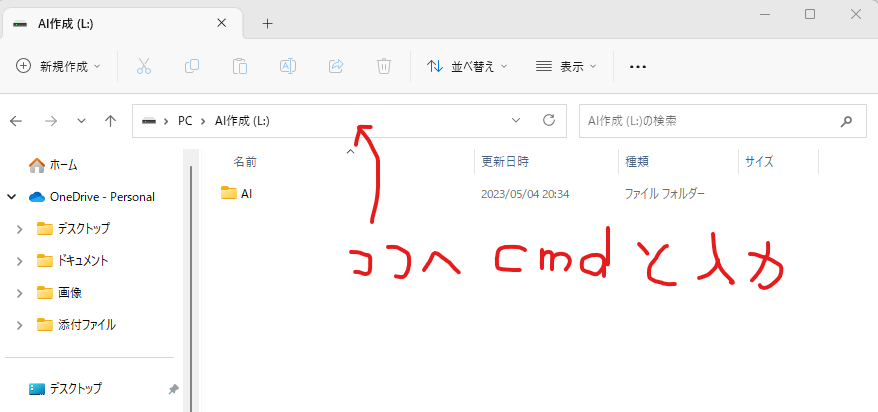
↑一度バーのアドレスを削除してからcmdと入力
するとコマンドが出てくるので
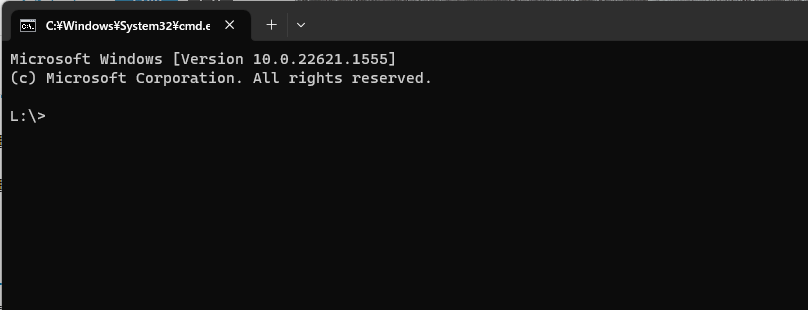
ここへ
git clone https://github.com/pythoninoffice/amd_webui.git
と入力!
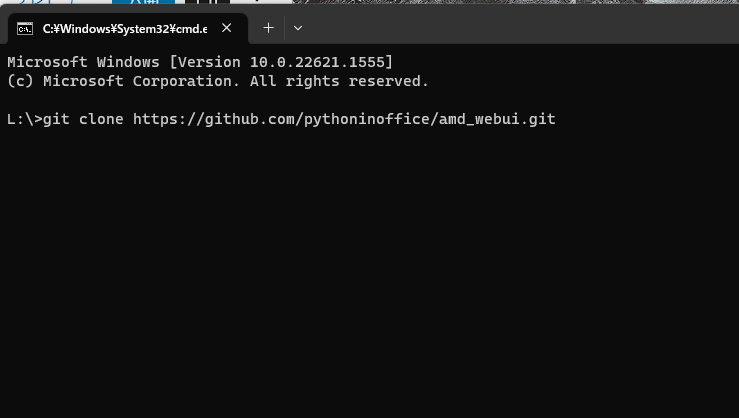
これでエンターキーを押すとダウンロードが実行されます
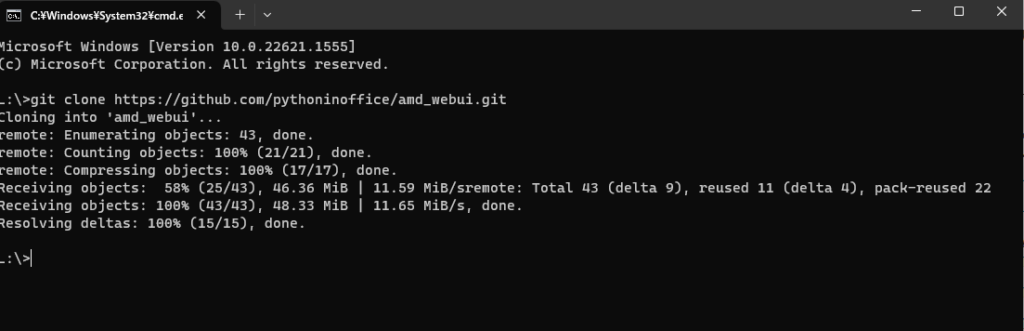
完了すると新しくフォルダが作られる
新しく「amd_webui」というフォルダが生成されている。
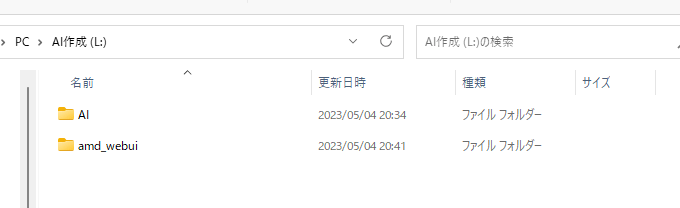
amd_webuiのフォルダを開くとstartというファイルがあるので
それを実行!
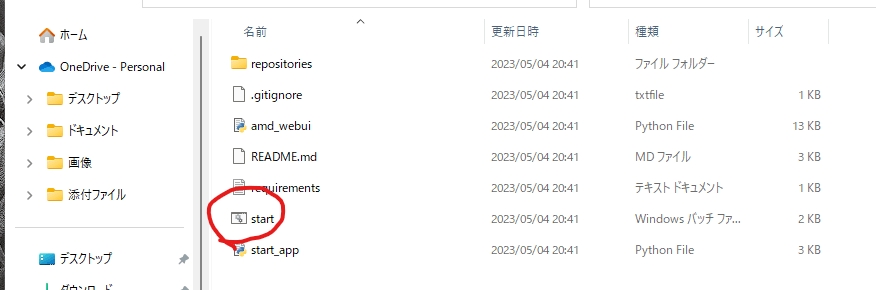
↑ダブルクリックで実行!
そうするとダウンロードが始まるので待ちます
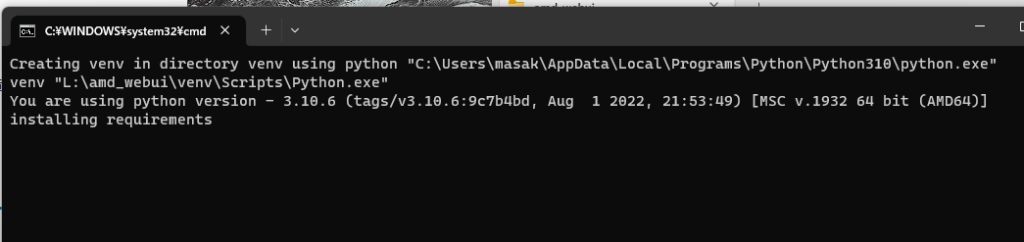
ダウンロードが終わると「何かキーを押してください」とエラーがでますので、
一旦何かのキーを押して閉じます。
そしてまた同じstartをダブルクリックで実行!(2回目)
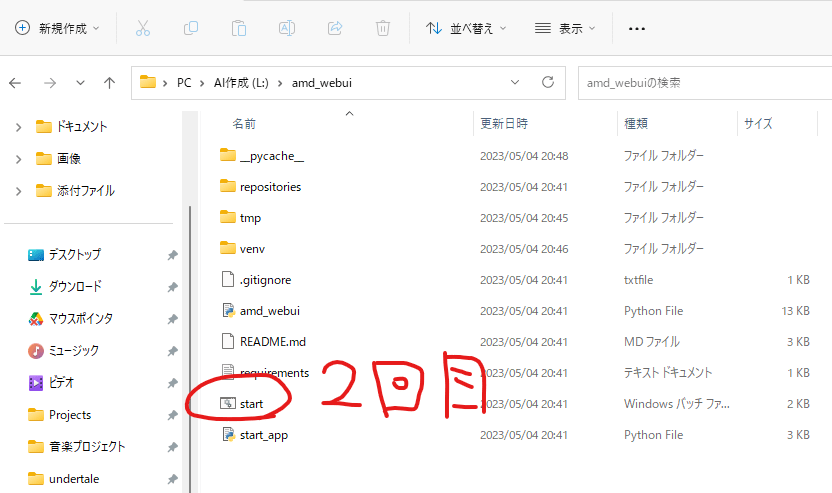
再度実行してしばらく待つと
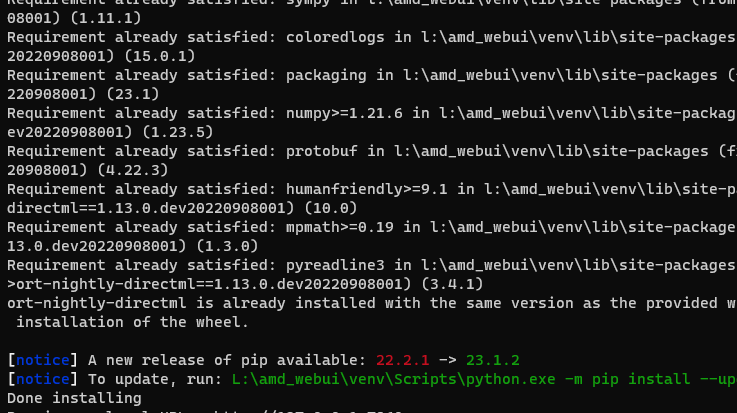
この画面から自動的にリンクに飛びました。
おおーー!これはAI生成のいつもの見慣れた画面ですね!
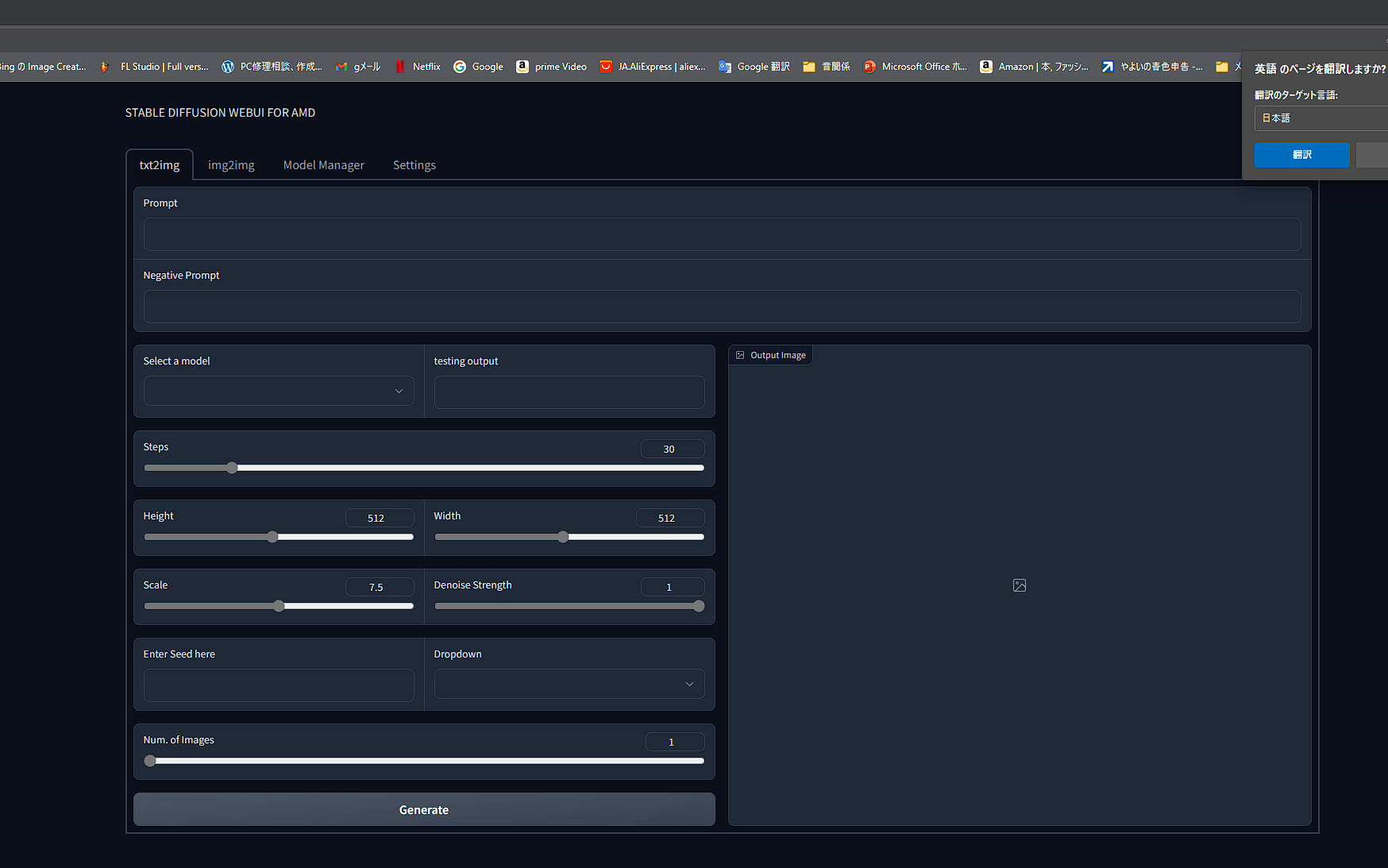
さぁ第一段階のセッティングは完了!!
さぁ、第二段階のセッティングへ
さぁやってきました!
最終のセッティングです。
まずはセッティングのタブからテキストボックスへ
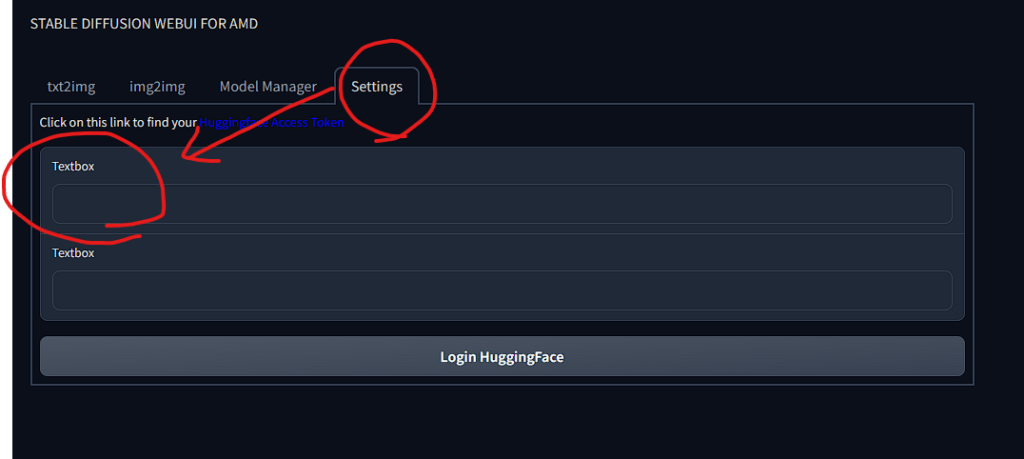
ここへハギングフェイスのモデルを入れていきます!
ちょっと長くなったので区切ります。

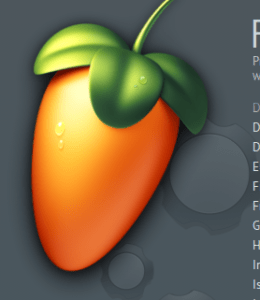

“AMDでも失敗しない、AIイラスト作成への道!” に対して2件のコメントがあります。